win10系统红警打开黑屏怎么办
1、在红警快捷方式上右键单击,选择属性。或者点击右键,按“R"键。
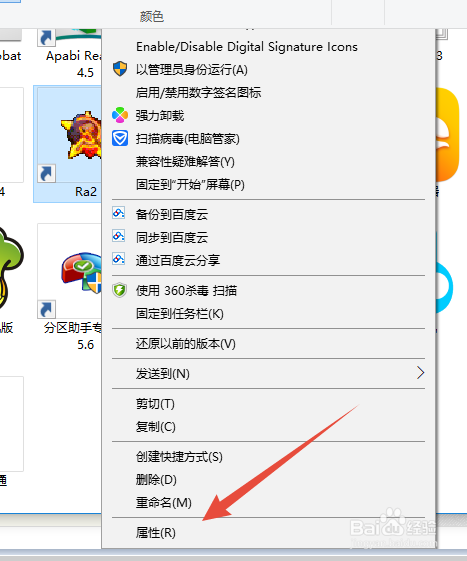
2、,选择快捷方式标签,在目标地址后面添加" -win",注意在-win前面有个空格,参见第二张图选中部分。
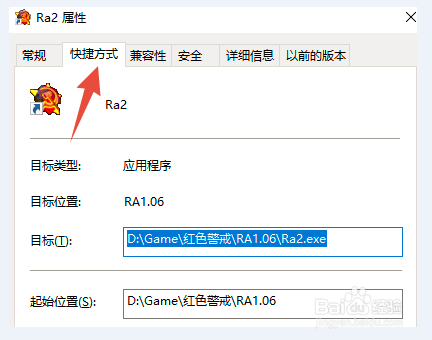
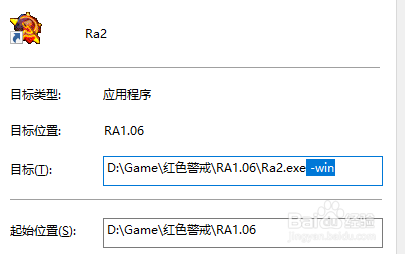
3、然后点击确定。
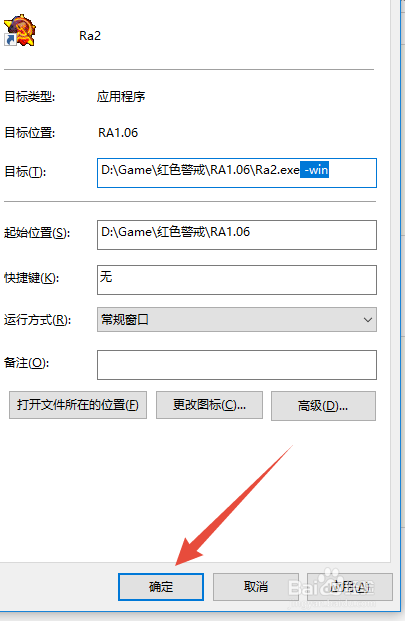
4、此时如果直接双击红警打开,会提示如下错误。
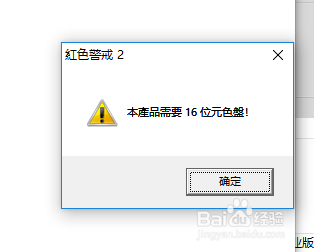
1、依然是打开属性,方法见第一步。选择兼容性,选项卡。
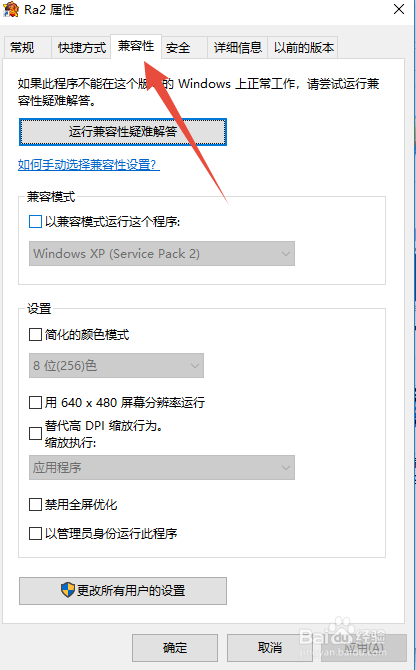
2、兼容性,选择XP
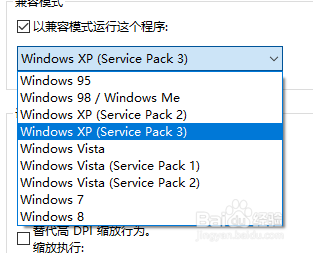
3、颜色模式,选择16位的。
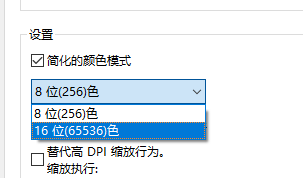
4、选择后结果如下。然后,确定 。
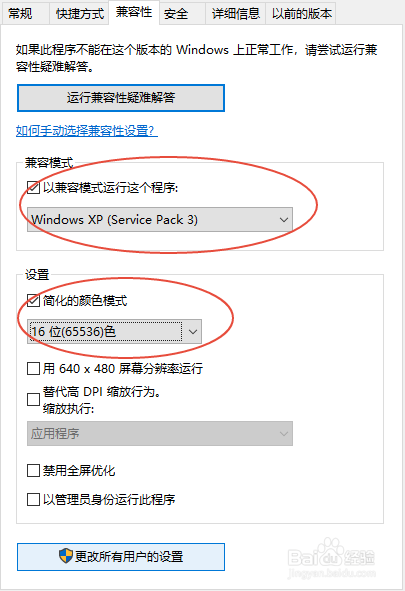
5、打开界面如下 。
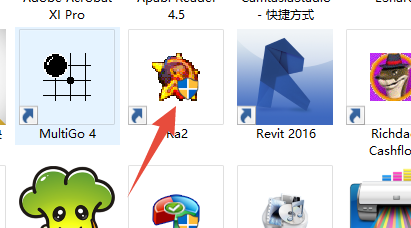
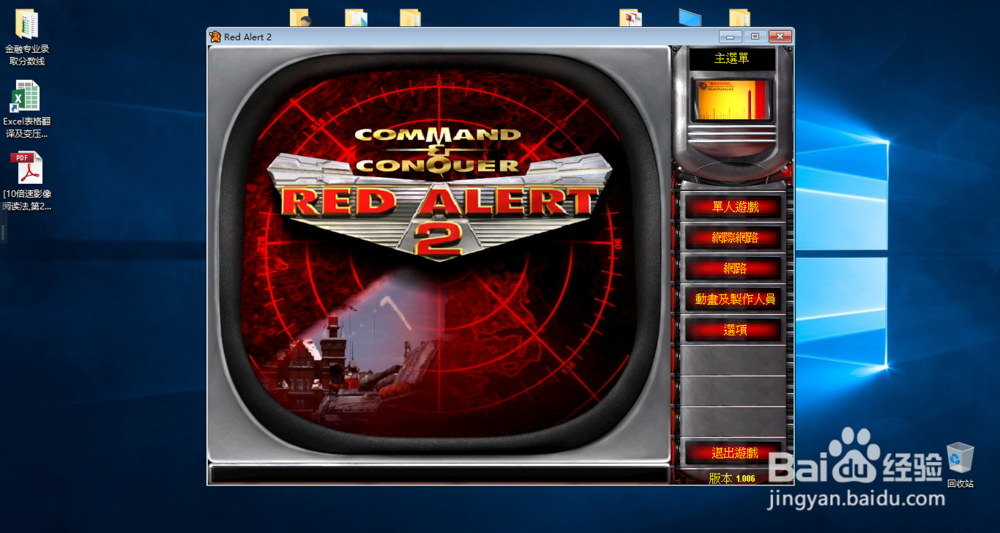
1、右键--属性--快捷方式--打开文件所在位置。
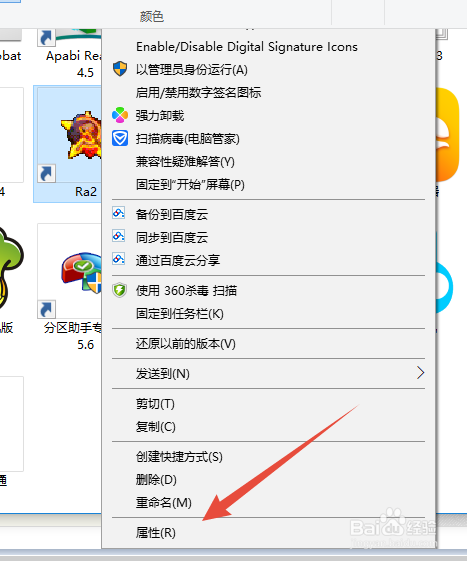
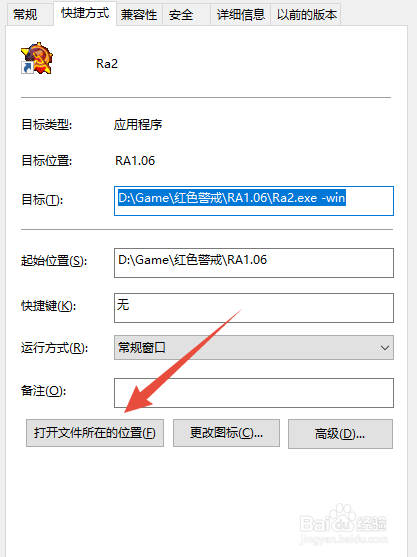
2、选择RA2,文件。
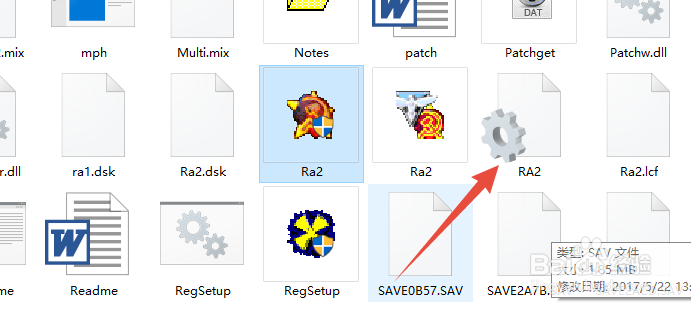
3、修改800和600,
ScreenWidth=代表宽度
ScreenHeight=代表高度
分别设置宽度和高度。
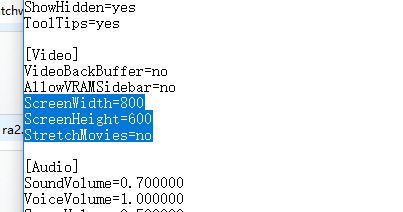
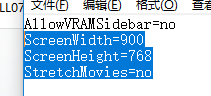
1、有时候,打开红警后,界面菜单栏不显示。

2、鼠标放在标题栏上,左键单击,推动窗口,即可显示菜单了。
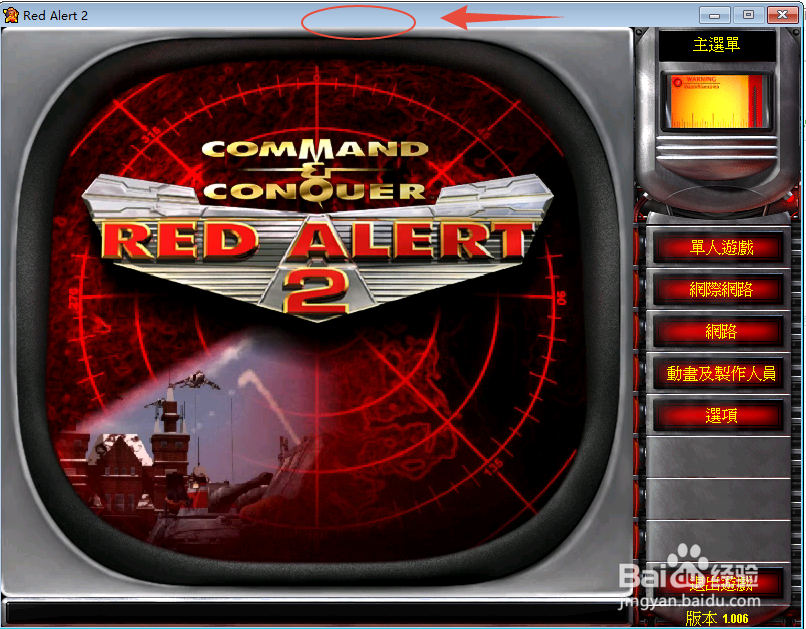
声明:本网站引用、摘录或转载内容仅供网站访问者交流或参考,不代表本站立场,如存在版权或非法内容,请联系站长删除,联系邮箱:site.kefu@qq.com。
阅读量:117
阅读量:110
阅读量:86
阅读量:87
阅读量:105